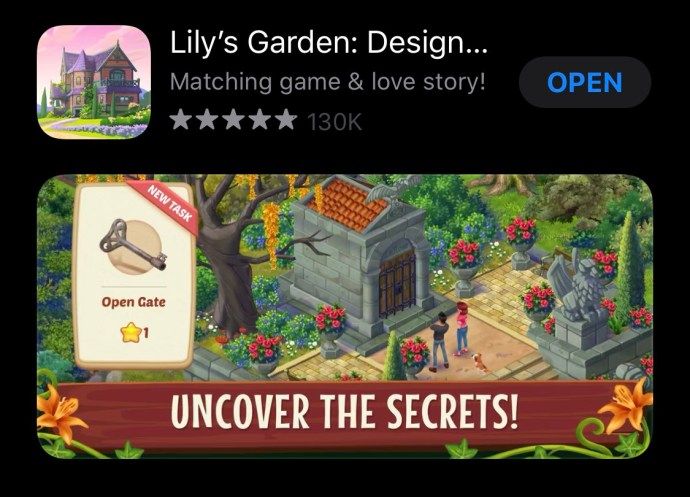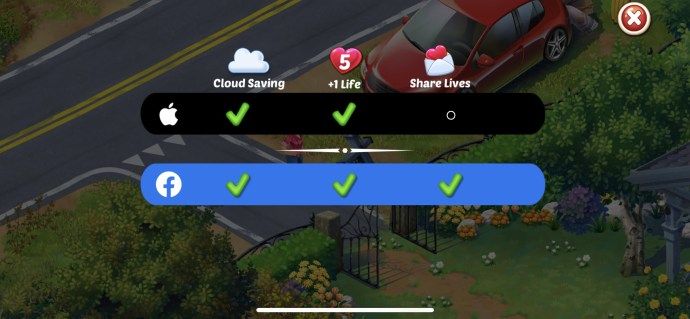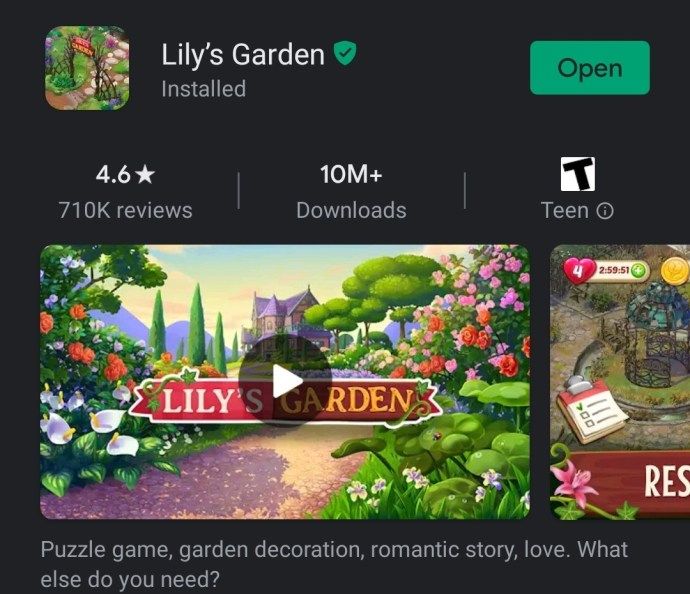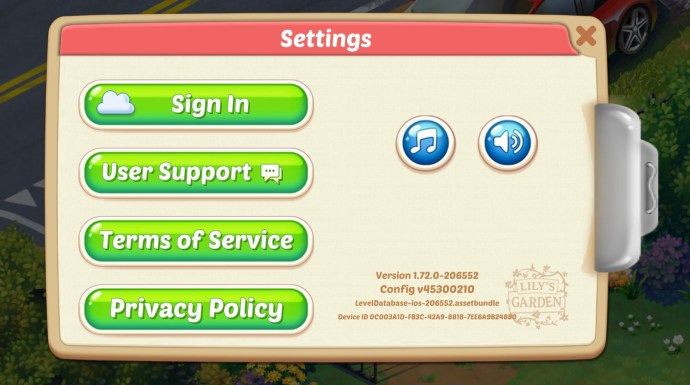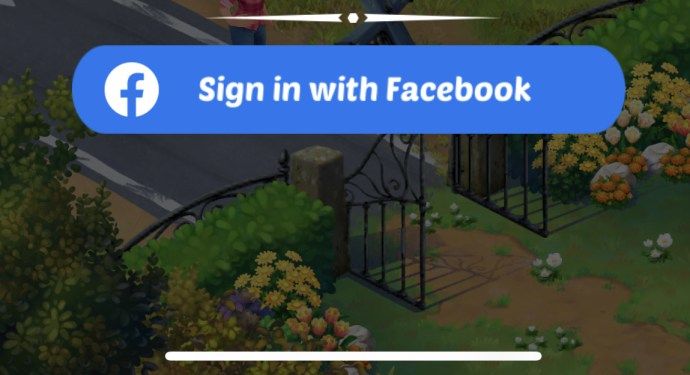Ako ste odlučili prijeći sa svog iPhonea i prebaciti se na Android uređaj, neće biti lako premjestiti sve svoje podatke s jedne platforme na drugu.

Uz pomoć pogona u oblaku i aplikacija sada je sigurno bolje nego što je bilo u prošlosti, ali još uvijek postoje neke stvari koje ne možete prenijeti. Nažalost, jedna od tih stvari je vaš napredak u igrama.
Android i iOS su različite platforme koje koriste potpuno različite formate datoteka. To znači da je nemoguće ručno prenijeti datoteke spremanja između platformi. Međutim, zahvaljujući rasprostranjenosti pohrane u oblaku, većina igara održava napredak vašeg računa na mreži. To znači da je manje potrebe za napredovanjem u pohrani na telefonu.
Napredak u igranju možete sinkronizirati s različitih uređaja povezivanjem na isti račun društvene mreže. Ovaj će članak objasniti kada je to moguće i kako to učiniti.
koliko je star moj google račun
Sinkronizirajte napredak igre putem društvene mreže
Većina novih igara koje igrate na pametnom telefonu mogu pohraniti napredak i u spremištu telefona i u oblaku.
Ako igru koju igrate povežete sa svojim Facebook računom, to će spasiti vaš napredak i na Facebooku. To znači da ćete se sljedeći put kada se prijavite s drugog uređaja i pokrenete igru nastaviti s igrom tamo gdje ste stali.
Najpopularnije igre na pametnim telefonima poput Subway Surfers-a mogu se povezati s vašim računom na društvenoj mreži. Ako ste dostigli određenu razinu na iPhoneu i sada je želite nastaviti na Android uređaju, morate samo:
- Pokrenite igru na svom iPhoneu.
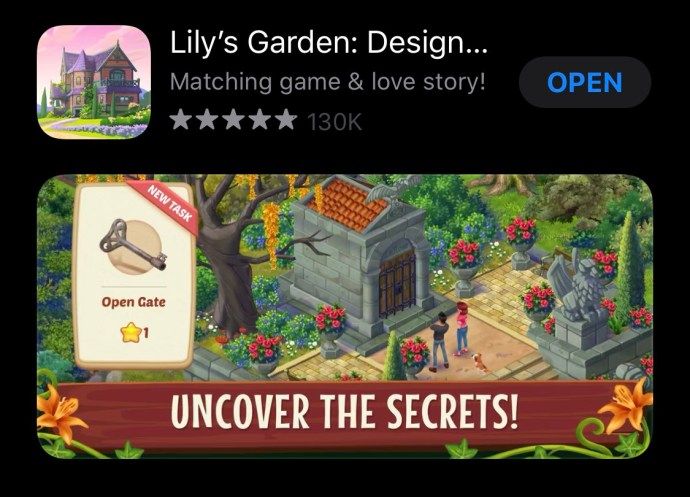
- Provjerite ima li mogućnost povezivanja s vašim računom na društvenim mrežama. Subway Surfers, na primjer, ima opciju koja se zove Igrati se s prijateljima koji ga povezuje s vašim Facebookom.

- Slijedite vodič na zaslonu da biste svoj profil igara povezali s računom na društvenim mrežama.
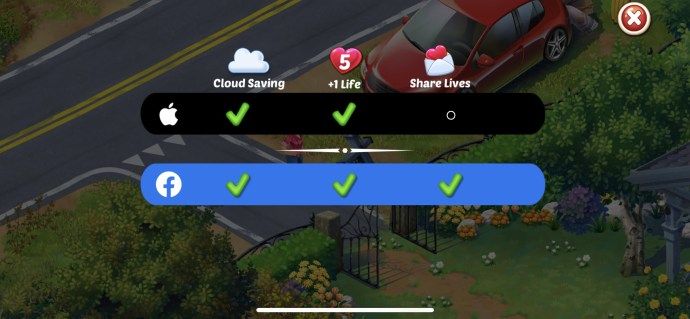
- Pokrenite zdravu igru na svom Android uređaju.
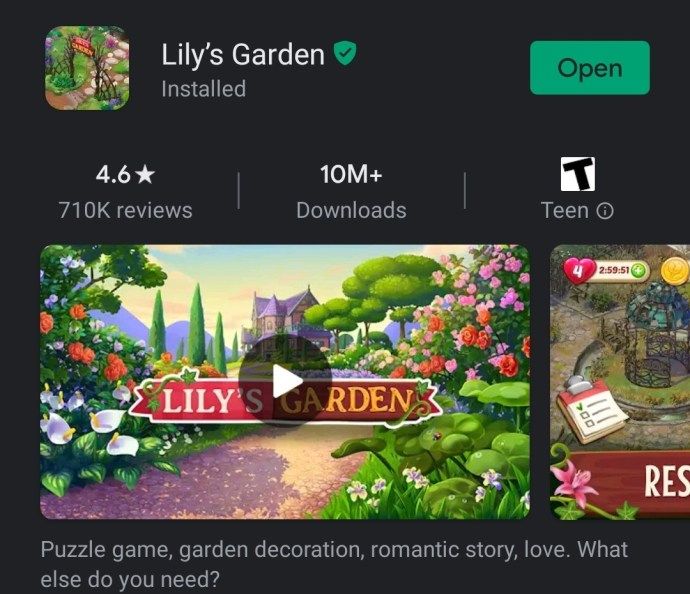
- Dodirnite istu opciju društvene mreže.
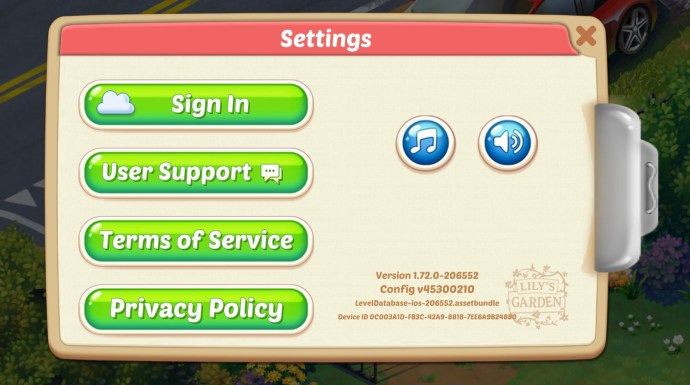
- Prijavite se na svoje društvene medije i provjerite je li vaš napredak u igrama tu.
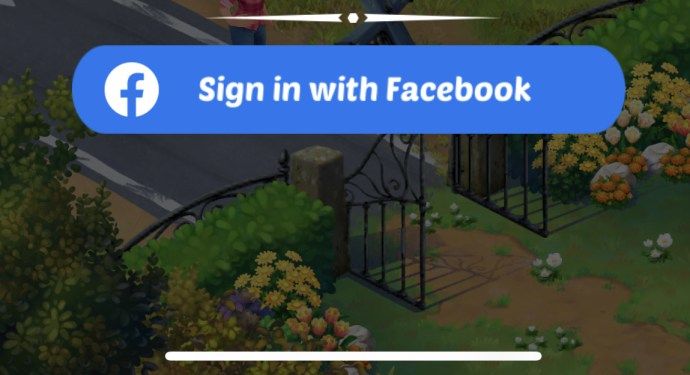
Radi li ova metoda za sve igre?
Metoda bi trebala raditi na svim igrama koje možete povezati sa svojim računima na društvenim mrežama. Jednom kada ih povežete, igra će sav napredak spremiti u oblak. Na ovaj način ne morate brinuti o prijenosu datoteka za spremanje.
Ako igra ne podržava ovu vrstu spremanja u oblaku, tada nećete moći pomaknuti napredak. Na primjer, ovo neće raditi za neke igre za jednog igrača - ali to su rijetki slučajevi.
Također, ako je igra ujedno i izdanje samo za iOS, ne postoji način da je igrate na Android telefonu. Međutim, najpopularnije igre obično su dostupne na obje platforme.
Jedna od loših strana pokretnih platformi je ta što ćete morati otkupiti igre koje ste platili. Ako ste igru kupili iz trgovine App Store, a sada je želite nabaviti iz trgovine Play, morat ćete je kupiti ponovo.
Sprema li Appleov centar za igre napredak?
Ne, prije vraćanja uređaja na tvorničke postavke osigurajte da je napredak vaše igre sigurnosno kopiran.
Spremaju li Google Play igre napredak?
Da i ne. Radi samo za neke igre i to tek nakon što ste to postavili.
Spremaju li iCloud ili Google pogon napredak?
Ne, aplikacija će biti spremljena u Google Play Store ili App Store, što znači da je nećete morati ponovo kupiti. Jednom preuzeto, neće se pojaviti nikakav napredak dok se ne prijavite na sekundarni račun kao što je vaš Facebook račun.
Što se događa ako izgubim sav napredak?
To može biti teška situacija jer se odgovor razlikuje ovisno o igri. Ako postoji opcija prijave u igri, pokušajte to ili je sinkronizirajte s računima na društvenim mrežama.
Hoću li morati ponovo kupiti igru?
Da, ako se prebacujete između operativnih sustava, morat ćete ponovo kupiti igru.
kako promijeniti korisničko ime na fortnite -
Prijenos ostalih podataka s iPhonea na Android
Srećom, prijenos ostalih podataka s vašeg iPhonea na Android puno je lakši i pouzdaniji. To ćete najlakše učiniti sigurnosnom kopijom svih svojih iOS datoteka na Google Cloudu.
Prvo što trebate učiniti je postaviti Google pogon na svoj telefon. Ova aplikacija također sadrži Google kalendar i Google fotografije koje biste također koristili za izradu sigurnosnih kopija. Kada preuzmete Google vožnja iz App Storea, trebali biste:
- Otvorite Google pogon.
- Prijavite se na svoj Google račun.
- Dodirnite gumb 'Izbornik' u gornjem lijevom dijelu zaslona.
- Na izborniku odaberite ‘Postavke’.
- Dodirnite ‘Pokreni sigurnosnu kopiju’.
Nakon što napravite sigurnosnu kopiju datoteka, možete vidjeti, koristiti i prenijeti sav sigurnosno kopirani sadržaj na svoje uređaje. Dakle, samo trebate otvoriti novi Android uređaj i na njega preuzeti sve svoje podatke.
Sve je u oblaku
Ne postoji jednostavan način da svoj napredak u igrama premjestite s iOS-a na Android ili obrnuto. Dakle, najbolji način za pomicanje napretka u igrama je povezivanje igre s internetom. Većina popularnih internetskih igara već zahtijeva da imate račun na njihovom oblaku - tako uvijek možete održavati svoj napredak netaknutim.
Tko zna, možda se jednog dana možda odlučite vratiti na iOS. S nekoliko klikova i prijava možete jednostavno nastaviti tamo gdje ste stali.